
Način brez beleženja zgodovine v Chromu je posebna možnost, s katero lahko delate v spletu, pri čemer ohranjate zaupnost. Po aktiviranju funkcije zgodovina ni shranjena, naložene datoteke in drugi podatki pa ne sodijo na seznam brskalnikov. Uporabniki bi se morali spomniti, da vključitev takega režima ne zagotavlja stoodstotne zaščite, ampak ščiti pred ogledom zgodovine obiskov s strani drugih oseb..
Kaj je Incognito in zakaj je potreben?
Po navedbah proizvajalcev Google Chrome so po vklopu načina brez beleženja uporabniške akcije skrite nedostopne drugim uporabnikom računalnika, prenosnika ali druge naprave. Google Chrome ne shrani zgodovine brskanja in podatkov obrazca. V tem primeru se piškotki in informacije s spletnih strani uničijo takoj po izhodu iz načina brez beleženja zgodovine.
Po tem, ko omogočite to možnost, drugi uporabniki niso na voljo:
- zgodovino obiskov strani. Mimogrede, to bo prihranilo čas za čiščenje zgodovine brskalnika v prihodnosti;
- informacije o iskalnih poizvedbah;
- predpomnilnik strani. Toda tudi s tem načinom ne pozabite počistiti predpomnilnika za pravilno delovanje sistema;
- Piškotki
- informacije iz izpolnjenih obrazcev;
- uporabniška imena in gesla;
- druge zaupne podatke.
Z drugimi besedami, zasebnost obiska različnih strani brskalnika Chrome je zagotovljena..

Glavne napačne predstave
Ko preučujemo, kakšen način beleženja beležnice je v brskalniku Google Chrome, ima veliko ljudi stereotipe glede funkcije. Ljudje ne razumejo sheme dela in zmotno verjamejo, da:
- iskalni sistem ne hrani statistike, tudi če se oseba prijavi v račun;
- za iskalnike je IP-naslov zaprt, kar ne omogoča določitve lokacije osebe;
- tudi vladne organizacije ne bodo mogle videti zgodovine obiska;
- računalnik je zaščiten pred virusi.
Zgornja mnenja so napačna. Če grete v način brez beleženja zgodovine v brskalniku Google Chrome, sistem deluje na drugem principu. Ko uporabnik vstopi v internet, brskalnik shrani podatke, da skrajša čas za nalaganje strani. Uporabnik ob prehodu v način brez beleženja zgodovine naroči Googlu Chrome, da izklopi snemanje teh podatkov.

Kako deluje??
Iskalniki še naprej analizirajo dejavnost uporabnikov na običajen način. Google še posebej hrani ime spletnega brskalnika, ločljivost zaslona, razširitve, začasne podatke, različico OS, jezik in nastavitve profila za identifikacijo uporabnika. Da bi se izognili konfliktom, proizvajalec možnosti takoj opozori, kakšne možnosti ima uporabnik po vklopu funkcije. Kupci Google Chroma so pomembni, da se takoj seznanijo z možnostmi možnosti, da ne bi ustvarili velikih iluzij glede njegove funkcionalnosti.
Če v brskalniku Google Chrome preklopite na način brez beleženja zgodovine, se nekatere informacije delijo z drugimi. Informacije o uporabniških akcijah lahko dobite:
- Spletna mesta, ki jih obišče oseba, tudi glede ogledanih oglasov.
- Skrbnik podjetja ali lastnik omrežja, v katerem delate.
- Ponudnik internetnih storitev.
Naložene datoteke ne sodijo na seznam brskalnikov, vendar se shranijo v mapo Prenosi v računalniku tudi po izhodu iz načina brez beleženja zgodovine v brskalniku Google Chrome. Posledično bodo na voljo drugim uporabnikom. Poleg tega shranjeni zaznamki ostanejo tudi v brskalniku.

Primeri uporabe funkcije
Če omogočite Chromov način brez beleženja zgodovine, je mogoče uporabiti v več primerih. Oglejte si nekaj od njih:
- Odločili ste se, da boste kupili darilo za ljubljeno osebo, s katero živite v istem stanovanju. Pri izbiri morate iti v številne spletne trgovine. Če želite skriti obisk takšnih spletnih mest, lahko v Chromu omogočite način brez beleženja zgodovine ali ročno odstranite zgodovino obiskov.
- Prijavljeni ste v profil družbenega omrežja. Na obisk je prišel prijatelj, ki si želi ogledati njegovo stran. V tem primeru obstajata dva načina - zapustiti profil in se po tem prijaviti s prijateljevimi podatki ali olajšati aktiviranje posebnega načina. Če želite to narediti, morate vedeti, kako omogočiti način brez beleženja zgodovine v brskalniku Google Chrome.
- Računalnik morate uporabljati v računalniku ali prenosniku, ki ni doma. V tem primeru je bolje takoj aktivirati želeno možnost in preprečiti, da bi v zaupne podatke vstopili nepooblaščene osebe..
Obstaja veliko načinov za uporabo te možnosti. Ostaja še ugotovitev, kako ga vklopiti in nato izklopiti in preiti v normalno delovanje.

Kako vstopiti v način brez beleženja zgodovine
Če želite odpreti zavihek brez beleženja zgodovine v brskalniku Google Chrome, lahko uporabite dva načina - uporabite vroče tipke ali meni brskalnika. Razmislite o vsaki od možnosti.
Prek brskalnika:
- V zgornjem kotu kliknite na gumb Nastavitve in upravljanje (tri vodoravne pike).
- Poiščite novo okno v načinu brez beleženja zgodovine.
- Bodite pozorni na videz posebne ikone - kapo, pod njo pa očala.
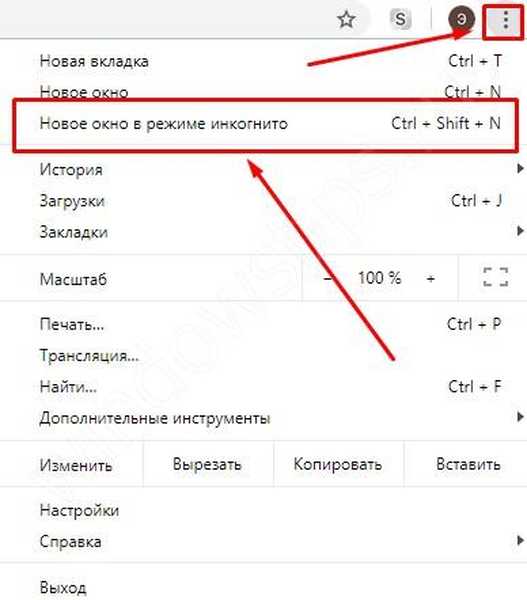
Če želite odpreti anonimni zavihek s pomočjo hitrih tipk, vnesite kombinacijo Ctrl + Shift + N. Posebnost Google Chroma je, da lahko hkrati uporabljate navadne in anonimne zavihke in se med njimi prosto premikate. Poleg tega je funkcija veljavna samo za stran, za katero je aktiviran način.
Če izberete dve možnosti, kako vstopiti v način brez beleženja zgodovine v brskalniku Google Chrome (hitri tipki ali brskalnik), je bolje uporabiti prvo možnost. Pritiskanje traja manj časa in omogoča hitro odpiranje občutljivih zavihkov.
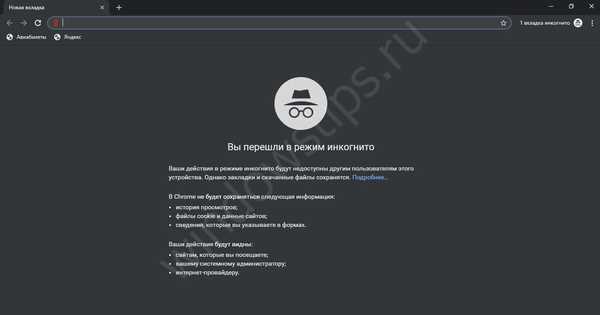
Podobna situacija velja za telefon. Če želite v svojem brskalniku v anonimni strani odpreti anonimno stran, morate storiti naslednje:
- vnesite brskalnik na napravi Android;
- na desni strani naslovne vrstice kliknite na simbol Več (tri navpične pike);
- kliknite na povezavo Nov zavihek Incognito.
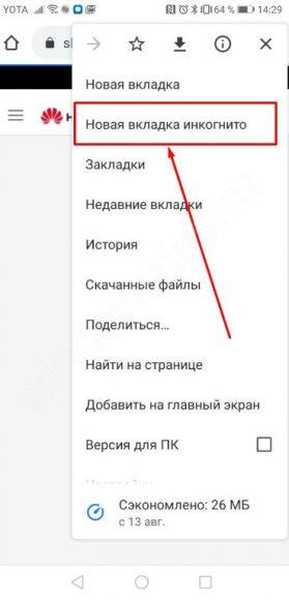
Takoj za tem se prikaže okno s posebno ikono, ki označuje vstop v napravo. Kot v primeru situacije na osebnem računalniku, lahko istočasno delate z različnimi vrstami zavihkov - navadnimi in zaupnimi.
Kako izstopiti iz storitve Incognito
Po izvedbi potrebnih dejanj se lahko vrnete v normalno delovanje. Toda za to morate vedeti, kako v Google Chromu izstopiti iz zasebnega režima. Če omogočite zadevno funkcijo, bo ta delovala za nova okna, ki se odprejo pozneje. Če se želite vrniti v prejšnji način, morate zapreti vse "skrivne" zavihke. Če je v zgornjem desnem kotu poleg ikone načina brez beleženja zgodovine številka, to pomeni, da je odprtih več "posebnih" zavihkov. Če želite zapreti okno, preprosto kliknite na križ v zgornjem desnem kotu okna.
Če je v telefonu aktiviran način Incognito Google Chrome, naredite naslednje:
- Prijavite se v aplikacijo Google Chrome na svojem pametnem telefonu.
- desno zgoraj kliknite na preklopni znak zavihka (na desni strani boste videli strani, ki so odprte v "skrivni" različici);
- zgoraj desno (v kotu) vsakega zavihka kliknite na križ.
Ta dejanja zadoščajo za običajno delovanje.

Povzetek
Na koncu ugotavljamo, da bo Incognito v brskalniku Google Chrome bolj učinkovit, če ga dopolnimo z drugimi zaščitnimi metodami. Lahko pa uporabite brskalnik TOR, omogočite VPN, uporabite proxy strežnike ali druge metode, ki zagotavljajo zaupnost brskanja po internetu. Le s celostnim pristopom lahko kar najbolj zaščitite svoja dejanja na spletu in jih skrijete pred nepooblaščenimi uporabniki. Hkrati še vedno ni mogoče stoodstotno šifrirati njihovih dejanj. Sledijo dejanja uporabnikov še vedno ostanejo pri ponudniku in iskalniku. Poleg tega lahko državni organi vedno dostopajo do njih..
Imejte lep dan!











